CSDN的第100篇博客,值得纪念一下。在此说几句废话,希望读者谅解。
近来烦心事较多,公司人员流动较大,喜欢的妹子也要离职了,我也想着是不是也该换份工作了。五月,心情烦躁,人事变动多,让我想起了“多事之秋”一词。出来工作不满一年,突然就体会到了各种无奈和离别,毕竟社会不好混呐~~虽然想着要换工作,心情也很down,但是学习的脚步不应该停下……
第100篇博客,还是写Spring Boot, 挺不错的,但由于个人原因,Spring Boot的学习暂缓,接下来可能会写点TensorFlow方面的博客。
好了,说正事。
在前面的九篇关于Spring Boot的博客中,我们主要讲了Spring Boot在Web方面的应用,那么,一个很自然的想法就是,能不能把自己的Web应用部署到服务器上,让别人也能看到自己的项目呢?
部署,是开发的最后一步,也是较难的一步,对于笔者这种新手来说,要用Apache或者Nginx来部署,得学一段时间才能学会,而且感觉学习曲线比较陡峭。那么,采用云服务器呢?一般云服务器都提供了很好的服务,如阿里云等,但唯一的缺点就是:收费。
我们部署Spring Boot的方法是: 利用Cloud Foundry Platform. 这样做的好处是:云服务,部署简单,而且有2G的免费内存,对于新手来说,足够使用了。
关于Cloud Foundry的介绍,可以参考网址: https://en.wikipedia.org/wiki/Cloud_Foundry .
接下来,我们讲述如何利用Cloud Foundry Platform部署Spring Boot应用,步骤如下:
- 安装CF Windows installer,网址为: https://cli.run.pivotal.io/stable?release=windows64&source=github
- 注册Pivotal账号,网址为: https://account.run.pivotal.io/z/uaa/sign-up
- 部署Spring Boot应用
安装CF Windows installer
在https://cli.run.pivotal.io/stable?release=windows64&source=github中下载CF Windows installer, 这是Windows的版本。下载完后,解压,双击cf_installer.exe,然后一路按“next”即可完成安装。
验证是否安装成功,只需要在CMD中输入cf,如出现以下界面,即说明安装成功.
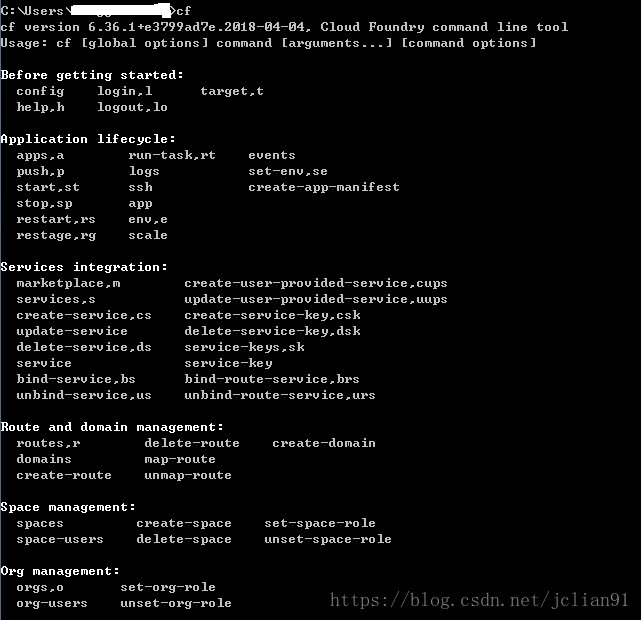
注册Pivotal账号
打开网址:https://account.run.pivotal.io/z/uaa/sign-up, 利用自己的邮箱即可注册Pivotal账号,别忘了回自己的邮箱完成验证。
注册完了,你就有一个Pivotal账号了,为了能把本地的项目上传到服务器,你需要在本地完成登录。在CMD中输入cf login -a api.run.pivotal.io, 然后输入你刚才注册的账号及密码即可。这样,我们就能部署本地项目了。
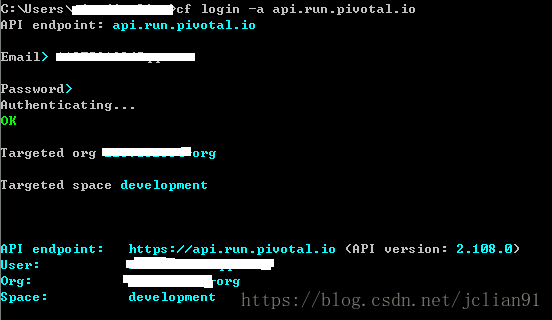
部署Spring Boot项目
选择自己要部署的Spring Boot项目,生成该项目的jar包。我们示例的Spring Boot项目为Josepus问题的网页版,Github地位为:https://github.com/percent4/josephus。因此,本篇博客可能是唯一未出现代码的博客,哈哈~~
Josephus项目采用Gradle编译,生成josephus-0.1.0.jar包,然后在CMD中切换到该jar包所在文件夹,然后输入命令:
cf push josephus -p josephus-0.1.0.jar该命令利用cf上传(push)josephus-0.1.0.jar,部署的网址主体为josephus,这样我们就完成了该项目的部署。什么,这么简单就完成部署了?是的,你没看错,就这么简单。
可以登录Pivotal网站,进入Pivotal Web Services,查看项目的运行情况:
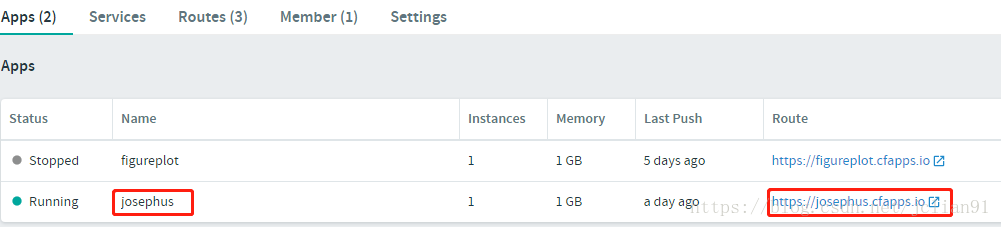
可以看到我们刚才部署的Josephus项目已经部署在 https://josephus.cfapps.io/ 上了。我们部署项目成功啦!
运行及测试
部署完项目后,别忘了测试一把。因为我们部署的Josephus项目的有响应的网站映射,所以我们需要在浏览器中输入:https://josephus.cfapps.io/Josephus 才能使用该Web应用。
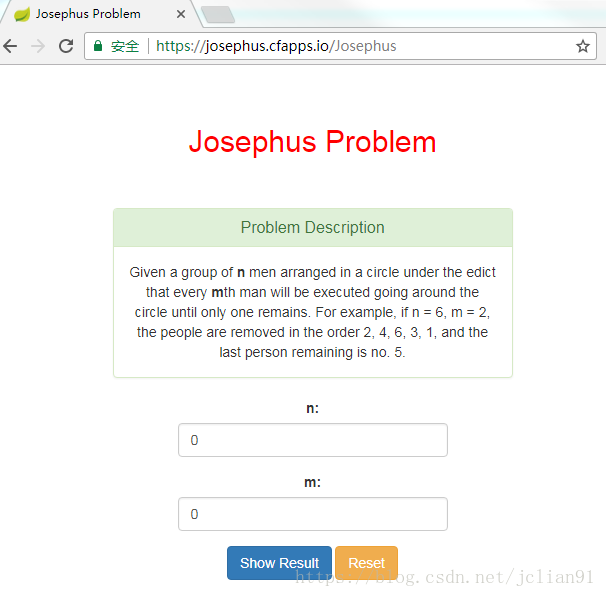
可以看到我们的网址不再是localhost了,而且cfapps.io,这说明我们在云服务器中成功部署了,也意味着别人只要输入这个网址,就能访问你的项目了!
在以上网页中,输入n=10,m=3,按下“Show Resule”按钮,显示如下:
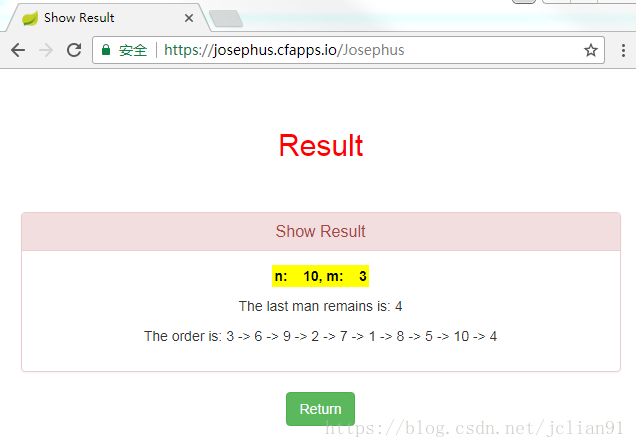
这就是一个完整的Web App的诞生!
关于Spring Boot, 暂时就到这儿了。希望能对读者有所帮助,也祝自己能顺利地换份工作~~